安装Git
下载地址:https://www.git-scm.com/download/win
根据自己的系统选择下载版本,我的电脑是64位windows,选择图中所示:

下载完成后点击安装
安装过程需要注意的地方,其他情况一律默认:
- 勾选图中所示

- 选择
Use Git from Git Bash only:

- 验证是否安装成功:在桌面点击右键出现下面所示:

Git的工作区域
工作区:用来对代码进行修改

工作区->暂存区 git add 文件名
暂存区->仓库 git status 先查看文件状态
初始化仓库
(1)新建文件夹,进入到该目录右键打开git bash

(2)在文件夹内初始化git(创建git仓库)
命令:git init (会生成一个.git的隐藏文件夹)

(3)仓库中添加信息
命令:
git add 文件名 (添加一个文件)
git add * 添加所有文件 (添加多个文件)
git commit -m ‘备注信息’
示例:
在test文件创建一个abc.txt文件

ps:add只是把文件添加到暂存区,必须commit后,才可把文件提交到版本库
(4)修改文件的信息
在文件abc.txt修改信息后,按照原来的程序再执行
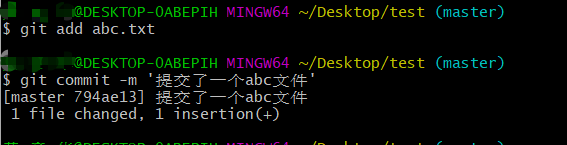
(5)删除文件
命令:git rm 文件名
git commit -m ‘提交描述’

(6)删除文件夹
当我们需要删除暂存区或分支上的文件,但本地又需要使用,只是不希望被版本控制,可以使用一下命令:
git rm -r --cached 文件夹名称
实例:

Git与Gitee
初始化git的基本信息
设置登录的账户信息:用户名和邮箱地址是本地git客户端的一个变量,每次commit都会用用户名和邮箱记录。
设置用户名:git config --global user.name ‘用户名’
设置用户名邮箱:git config --global user.email ‘邮箱’
查看设置:git config --list
实例:

git管理远程仓库
目的:备份,实现代码共享
实现过程:
(1)将本地项目提交到git
(2)建立本地和远程仓库的关系
步骤1:
登录gitee(码云):https://gitee.com/
打开一个项目
git克隆操作:将远程仓库的项目复制到本地
命令:git clone 仓库地址
仓库地址:

ps:初始化git操作一次即可
在git命令中粘贴的快捷键是:Shift+Insert
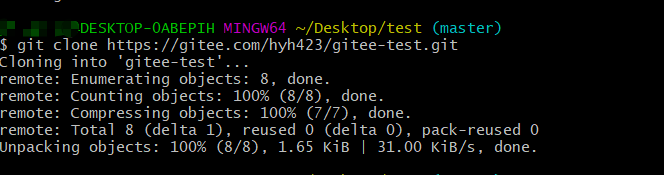
复制完成后会发现多了一个文件夹:
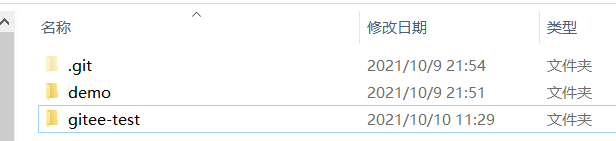
步骤2:
git push 将本地仓库提交到远程(注意先提交到缓存区,再提交到仓库,最后提交远程)
ps:提交的是最后一次改动后

可以在gitee项目中查看到更新动态:

( ps:每次git add 后要记得 git commit -m )
相关链接:IDEA关联Gitee






















 2826
2826











 被折叠的 条评论
为什么被折叠?
被折叠的 条评论
为什么被折叠?








